CSS画圆、三角形、品字、骰子
CSS画圆、三角形、品字、骰子

CSS画圆、三角形、品字、骰子
圆
让 border-radius属性的值等于盒子高度的一半就行(当然,盒子得是正方形才能得到圆,否则便不是圆)
<style>
.circle {
width: 200px;
height: 200px;
border-radius: 50%;
background-color: pink;
}
.box {
width: 200px;
height: 100px;
border-radius: 50%;
background-color: purple;
}
</style>
<div class="circle"></div>
<div class="box"></div>
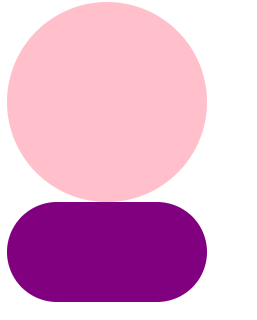
三角形
原理:相邻边框均分
这是什么意思呢?
看下例子
<style>
div {
box-sizing: border-box;
}
.triangle1 {
display: inline-block;
width: 100px;
height: 100px;
border-left-width: 20px;
border-left-style: solid;
border-left-color: blue;
background-color: pink;
}
.triangle2 {
display: inline-block;
width: 100px;
height: 100px;
border-width: 20px;
border-style: solid;
border-left-color: blue;
background-color: pink;
}
</style>
<div class="triangle1"></div>
<div class="triangle2"></div>
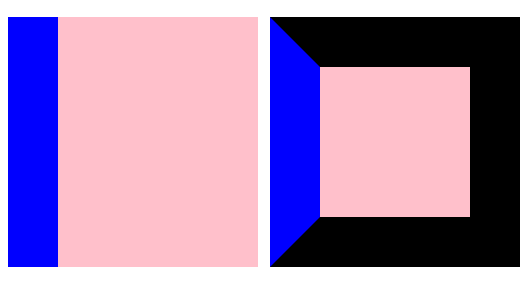
可以知道,边框实际上应该是长方形或正方形的,但是第二个例子中,出现了梯形的边框,这就是因为有左边框,同时还有上下边框,但是位置是有限的,所以它们互相体谅,最后,每人拿一半。
那么,怎样才能用纯CSS画三角形呢?
首先,中间粉色的区域是一定要去掉的,所以让盒子没有宽高
.triangle {
display: inline-block;
border-width: 20px;
border-style: solid;
border-left-color: blue;
}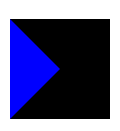
可以看到,三角形已经出来了,那么,设置边框的颜色为透明,然后,只让一边的边框有颜色,就能画出三角形
.triangle {
display: inline-block;
border-width: 20px;
border-style: solid;
border-color: transparent;
border-left-color: blue;
}
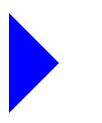
满屏品字
上面一块使用 margin: 0 auto居中,下面两块要用 float或 inline-block控制不换行( inline-block可能还是会导致换行,因为可能会出现滚动条)
另外,需要满屏,所以上下应该各占50%,但是呢,默认的 html和 body高度为0,所以需要设置高度为 100%
<style>
html,
body,
div {
margin: 0;
padding: 0;
}
html,
body {
/* 让div盒子高度能使用百分比形式 */
height: 100%;
}
.top {
width: 50%;
height: 50%;
background-color: red;
margin: 0 auto;
}
.bottom {
width: 100%;
height: 50%;
}
.left,
.right {
float: left;
width: 50%;
height: 100%;
}
.left {
background-color: blue;
}
.right {
background-color: purple;
}
</style>
<div class="top"></div>
<div class="bottom">
<div class="left"></div>
<div class="right"></div>
</div>
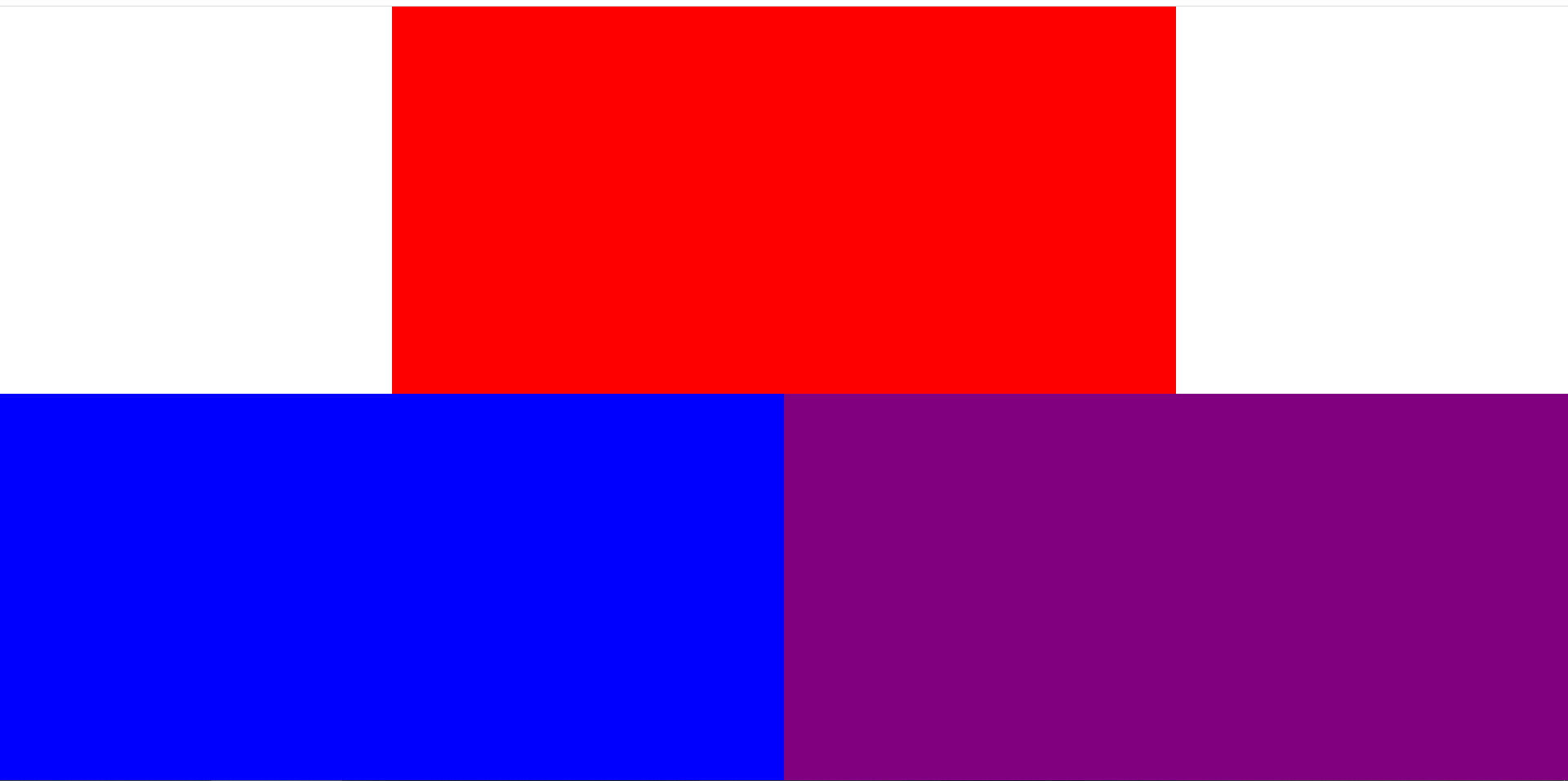
骰子
主要是通过flex布局实现,flex布局的主要语法可查看本人写的另一篇(原本在个人博客上的,发到掘金上了)
一
一的情况比较简单,设置flex布局后,同时设置水平垂直居中即可。
<style>
.box {
display: flex;
justify-content: center; /* 实现水平居中 */
align-items: center; /* 实现垂直居中 */
width: 90px;
height: 90px;
padding: 5px;
background-color: pink;
}
.item {
width: 30px;
height: 30px;
background-color: purple;
border-radius: 50%;
}
</style>
<div class="box">
<div class="item"></div>
</div>
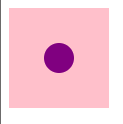
二
首先,通过 justify-content: space-between;,实现首元素在起点,尾元素在终点。
<style>
.box {
display: flex;
width: 90px;
height: 90px;
padding: 5px;
background-color: pink;
/* 均匀排列每个元素。首个元素放置于起点,末尾元素放置于终点 */
justify-content: space-between;
}
.item {
width: 30%;
height: 30%;
background-color: purple;
border-radius: 50%;
}
</style>
<div class="box">
<div class="item"></div>
<div class="item"></div>
</div>
然后,通过 align-self: flex-end;把尾元素单独拖下来
.item:nth-child(2) {
align-self: flex-end;
}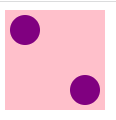
三
三的做法和二类似,不同的是,三需要把第三个元素拖下来,而第二个元素应该在中间
<style>
.box {
display: flex;
width: 90px;
height: 90px;
padding: 5px;
background-color: pink;
justify-content: space-between;
}
.item {
width: 30px;
height: 30px;
background-color: purple;
border-radius: 50%;
}
.item:nth-child(2) {
/* 单独控制子元素在侧轴上的排列方式 */
align-self: center;
}
.item:nth-child(3) {
align-self: flex-end;
}
</style>
<div class="box">
<div class="item"></div>
<div class="item"></div>
<div class="item"></div>
</div>
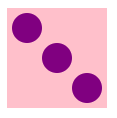
四
四的情况麻烦一点点。
首先,html的结构需要增加上下两个中盒子。
<div class="box">
<div class="top">
<div class="item"></div>
<div class="item"></div>
</div>
<div class="bottom">
<div class="item"></div>
<div class="item"></div>
</div>
</div>
然后,上下两个中盒子,分别要在大盒子的上下,所以大盒子需要设置主轴为垂直方向,并设置 justify-content: space-between;
.box {
display: flex;
width: 90px;
height: 90px;
padding: 5px;
background-color: pink;
/* 设置主轴为垂直方向 */
flex-direction: column;
justify-content: space-between;
}
最后,两个中盒子也得设置为 flex,因为它们的子元素也需要 justify-content: space-between;来实现,一人在左,一人在右。
.top,
.bottom {
display: flex;
justify-content: space-between;
}item盒子的样式直接拿上面的即可
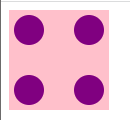
五
五和四类似,需要再来一个中盒子,然后让这个中盒子单独居中局可
<div class="box">
<div class="top">
<div class="item"></div>
<div class="item"></div>
</div>
<div class="middle">
<div class="item"></div>
</div>
<div class="bottom">
<div class="item"></div>
<div class="item"></div>
</div>
</div>
.middle {
align-self: center;
}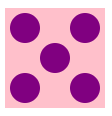
六
六和四一摸一样做法
<div class="box">
<div class="top">
<div class="item"></div>
<div class="item"></div>
<div class="item"></div>
</div>
<div class="bottom">
<div class="item"></div>
<div class="item"></div>
<div class="item"></div>
</div>
</div>
.box {
display: flex;
width: 90px;
height: 90px;
padding: 5px;
background-color: pink;
flex-direction: column;
justify-content: space-between;
}
.top,
.bottom {
display: flex;
justify-content: space-between;
}
.item {
width: 30px;
height: 30px;
background-color: purple;
border-radius: 50%;
}
.top>.item:nth-child(2),
.bottom>.item:nth-child(2) {
/* 产生点间距,好看点 */
margin: 0 1px;
}
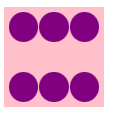
- CSS画圆、三角形、品字、骰子
- 圆
- 三角形
- 满屏品字
- 骰子
- 一
- 二
- 三
- 四
- 五
- 六

腾讯云开发者

扫码关注腾讯云开发者
领取腾讯云代金券
Copyright © 2013 - 2025 Tencent Cloud. All Rights Reserved. 腾讯云 版权所有
深圳市腾讯计算机系统有限公司 ICP备案/许可证号:粤B2-20090059 深公网安备号 44030502008569
腾讯云计算(北京)有限责任公司 京ICP证150476号 | 京ICP备11018762号 | 京公网安备号11010802020287
Copyright © 2013 - 2025 Tencent Cloud.
All Rights Reserved. 腾讯云 版权所有

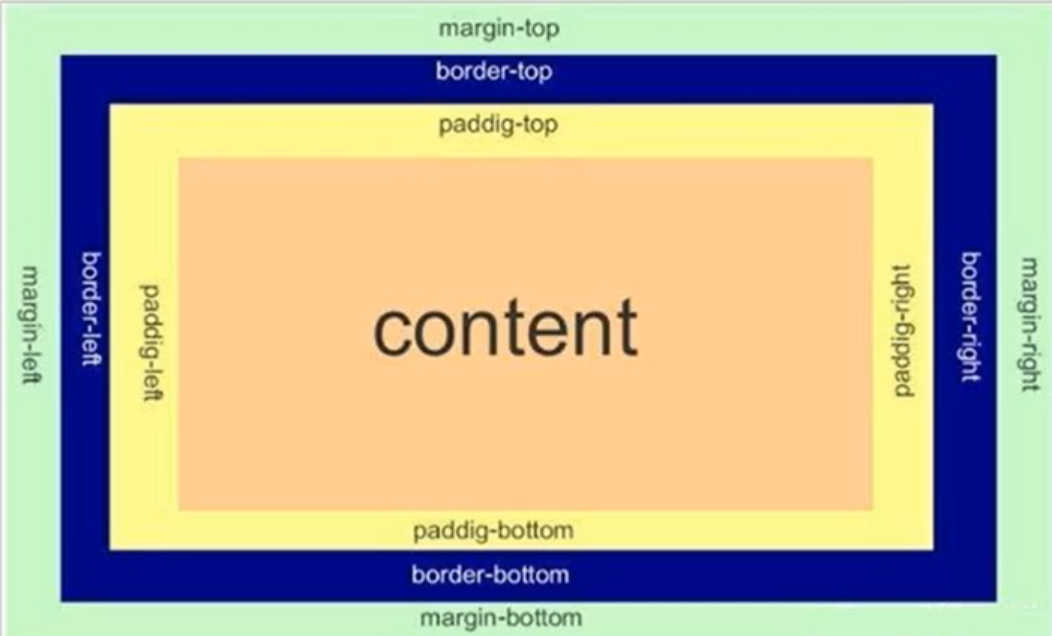
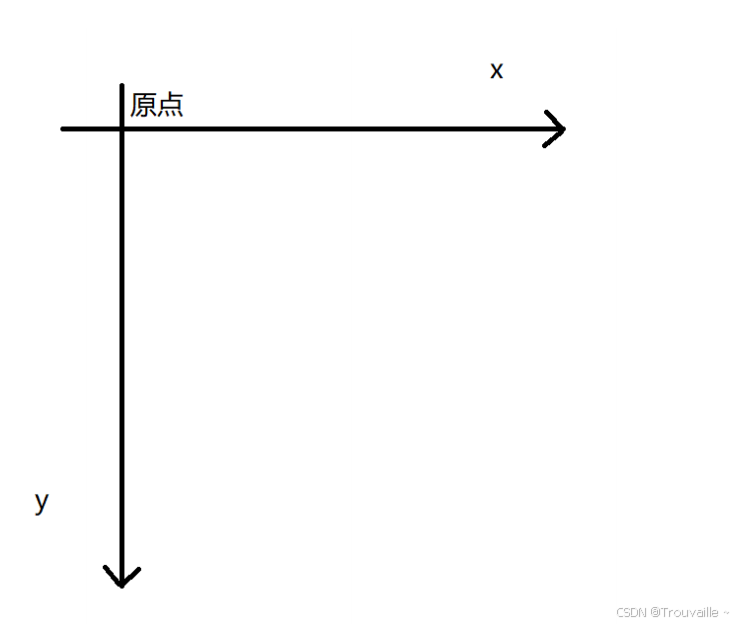
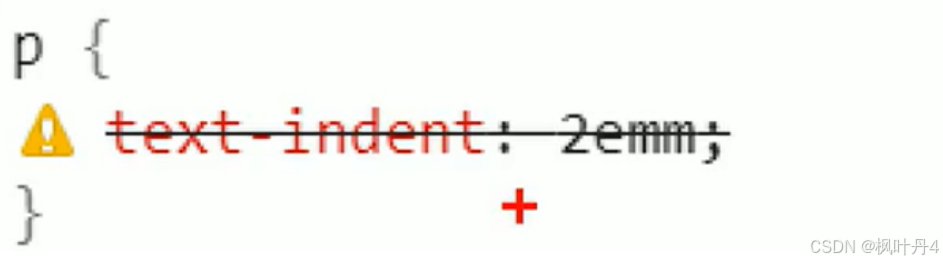


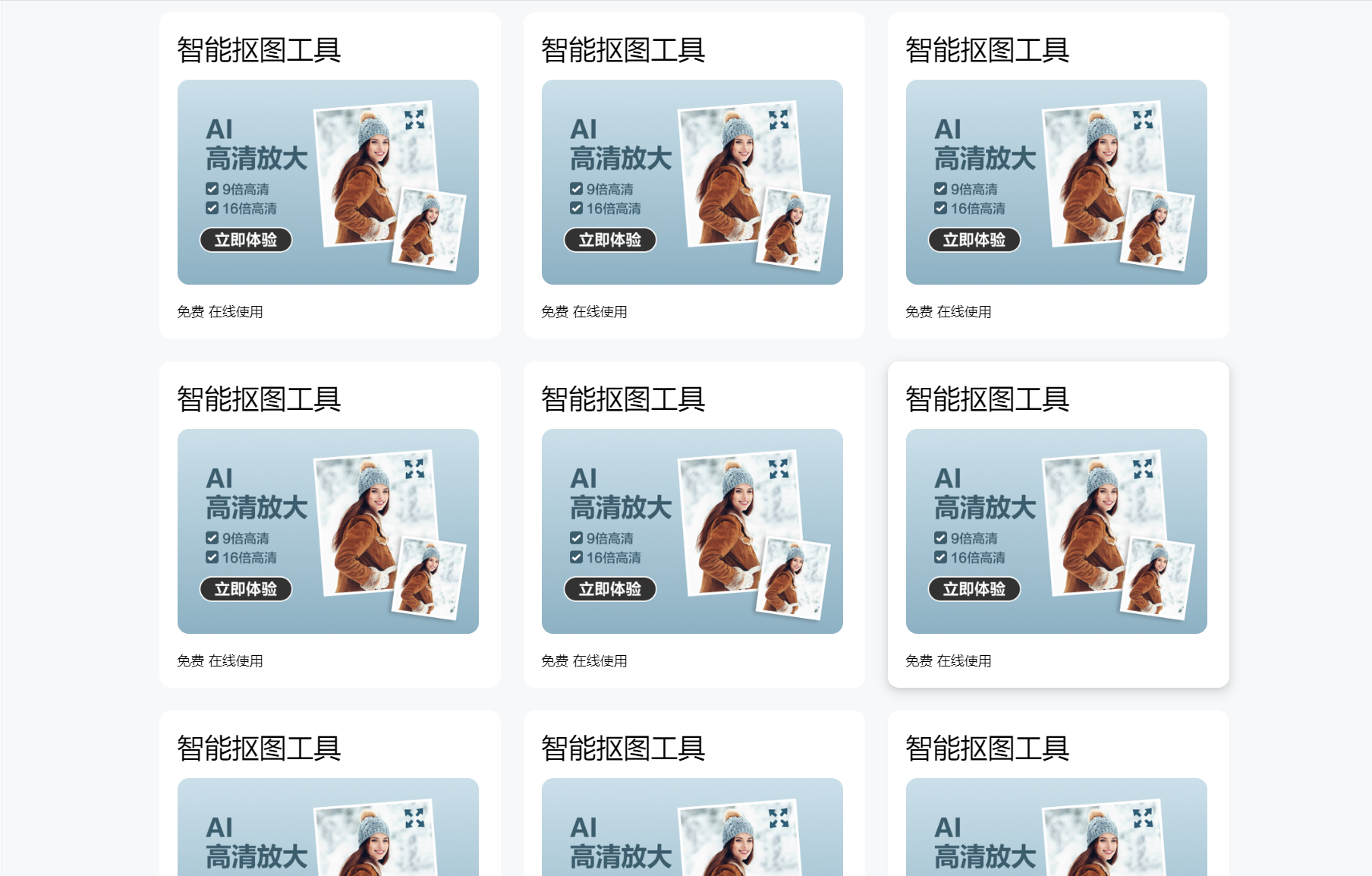


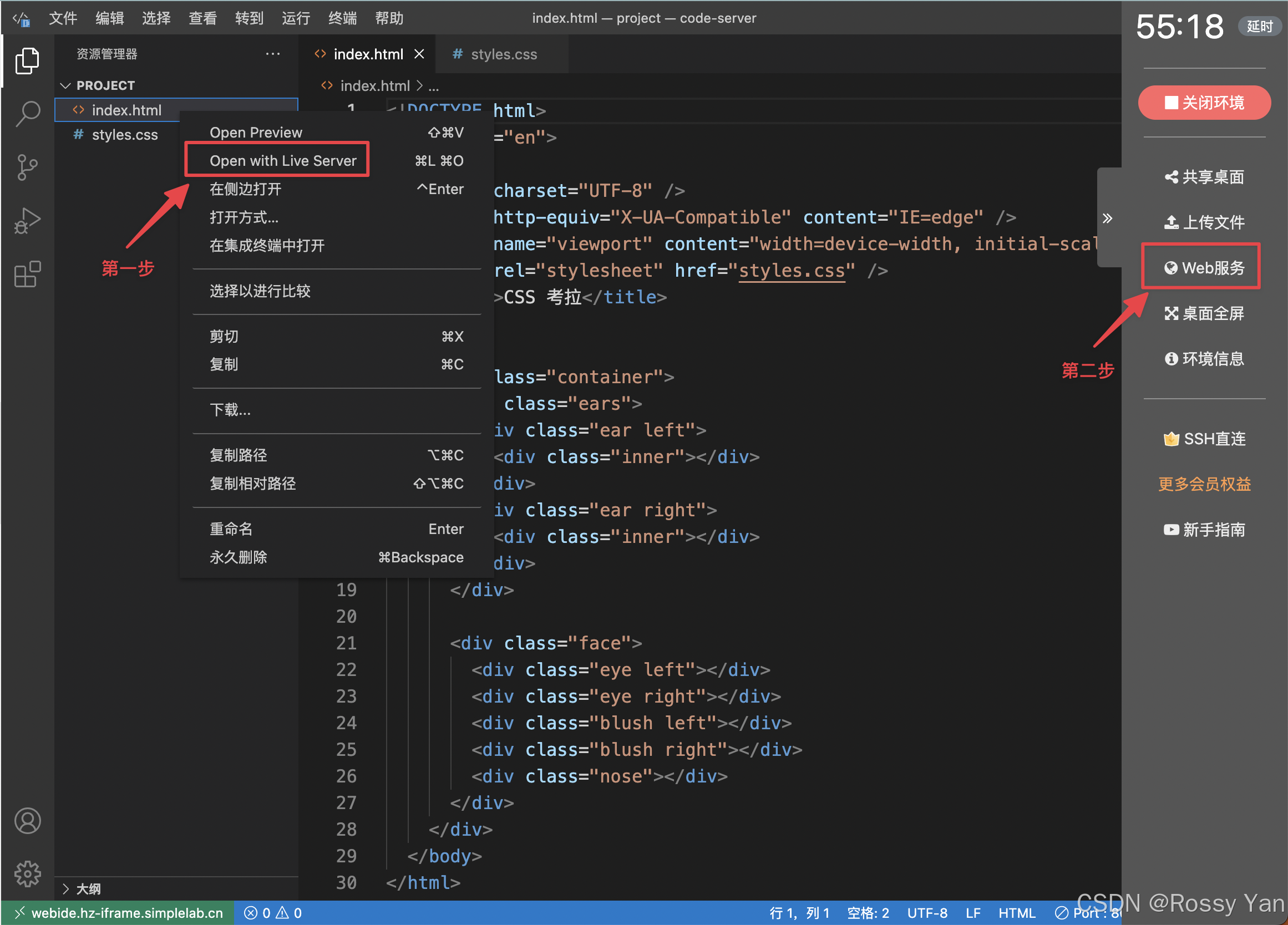


![【CSS】378- [译]44个 CSS 精选知识点](https://ask.qcloudimg.com/http-save/yehe-1094895/oz67e8mfu9.png)

